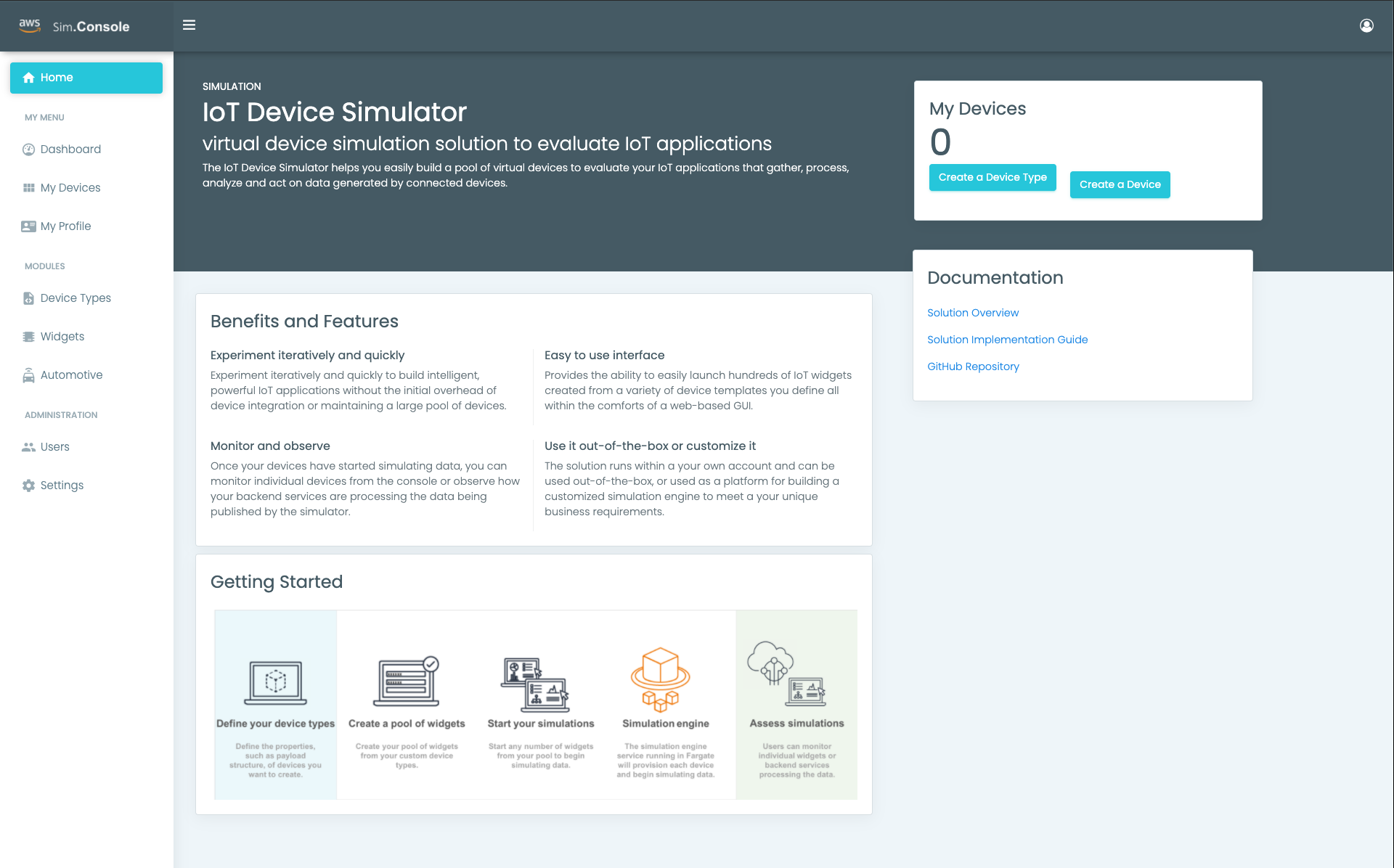スタックの作成
Connected Vehicle SolutionsとIoT Device Simulatorの立ち上げ
以下のリンクから CloudFormation スタックを立ち上げます。
CloudFormationは、AWSのシステム構成をJSON、YAMLで記述してテンプレート化し、構成の管理、修正、再利用を容易にするサービスです。
詳細は以下のリンクを参照ください。
CloudFormationドキュメント
CloudFormation Blackbelt
1. Connected Vehicle Solutions
スタックの作成 in us-east-1 (us-east-1)
スタックの作成 in us-west-2 (us-west-2)
スタックの作成 in ap-northeast-1 (ap-northeast-1)
パラメータの入力
上記のリンクをクリックすると、スタックのクイック作成のページが表示されるので、次へを選択してスタックの詳細ページでフォームに以下の値を入力していきます。
- スタックの名前:
CVS-YYYYMMDD-NAME(例:CVS-20201218-Watanabe)- 後で削除する際に見つけやすい名前にしましょう
- AdministratorName:
NAME(例:twatanabe)- 英字小文字のみで入力してください。
入力したら、次へを選択してスタックオプションの設定もデフォルトのままで次へを選択します。
AWS CloudFormation によって IAM リソースが作成される場合があることを承認します。にチェックを入れ、スタックの作成をクリックします。
2. IoT Device Simulator
スタックの作成 in us-east-1 (us-east-1)
スタックの作成 in us-west-2 (us-west-2)
スタックの作成 in ap-northeast-1 (ap-northeast-1)
パラメータの入力
上記のリンクをクリックすると、スタックのクイック作成のページが表示されるので、次へを選択してスタックの詳細ページでフォームに以下の値を入力していきます。
- スタックの名前:
IoTDS-YYYYMMDD-NAME(例:IoTDS-20201218-Watanabe)- 後で削除する際に見つけやすい名前にしましょう
- Administrator name:
NAME(例:twatanabe)- Connected Vehicle SolutionsのAdministratorNameと同一にする必要はありません。
- AdministratorEmail:
XXXX@XXXX(例:XXXX@amazon.co.jp)- 入力したメールアドレスに確認メールが届くので、受信可能なメールアドレスを指定してください。
入力したら、次へを選択してスタックオプションの設定もデフォルトのままで次へを選択します。
AWS CloudFormation によって IAM リソースが作成される場合があることを承認します。にチェックを入れ、スタックの作成をクリックします。
出力の確認
IoT Device SimulatorのCloudFormationの出力タブを選択して、キーがManagementConsoleの値がCloudFrontのURLになっていることを確認して選択。入力したメールアドレスと、Your IoT Device Simulator loginという件名で受信したメールに記載のidとPasswordを入力してSign inを選択。
初回ログイン時は、パスワードの変更を求められるので、もう一度idとPasswordを入力して覚えやすい新しいパスワードを入力してください。
your email欄には受信したメールに記載のidを入力。パラメータの入力に利用したAdministratorEmailではないので注意。(例: XXXX_amazon_co_jpをyour emailに入力)
IoT Device Simulatorの画面
以下の画面に遷移します。